1、打开Powerpoint 2007软件,进入它的主界面中;
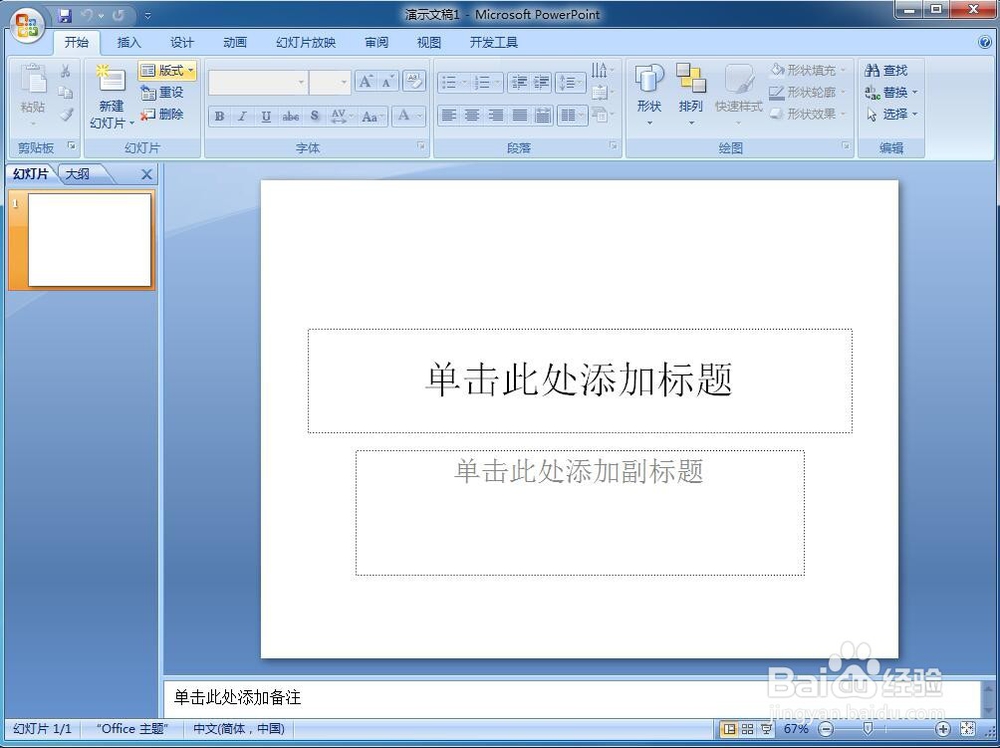
2、将单击此处添加标题、副标题的两个输入框分别选中、删除;
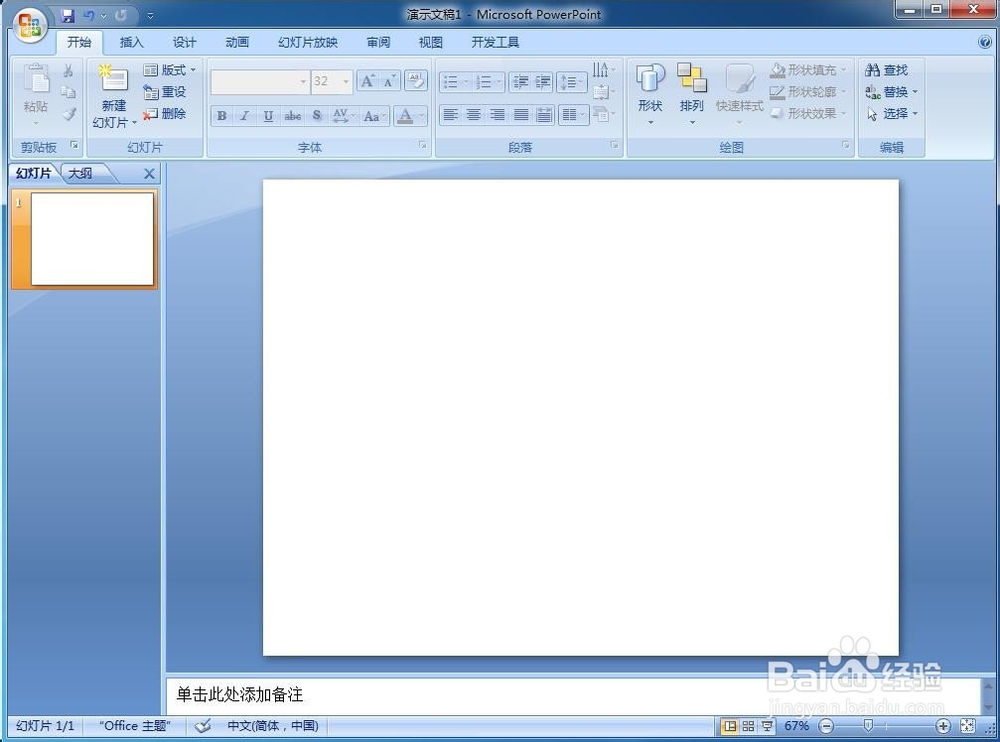
3、点击插入菜单,选择图片工具;
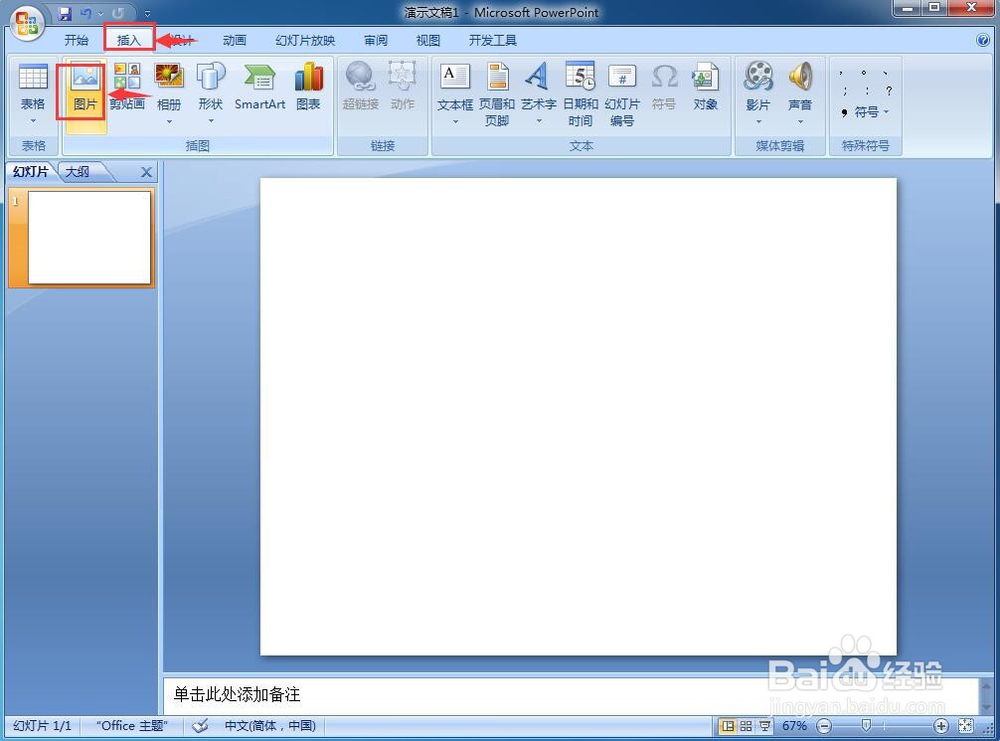
4、找到并选中需要处理的图片,按打开;
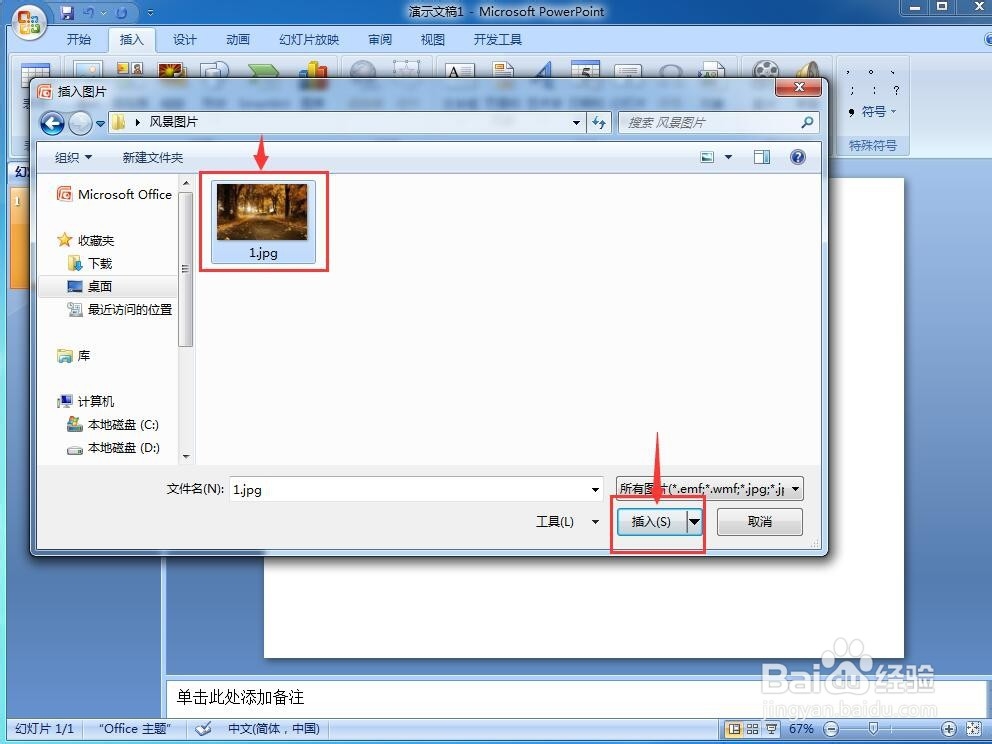
5、将图片添加到powerpoint中;

6、点击格式,在图片样式中点击柔化边缘椭圆样式;

7、我们就在ppt中给图片添加上了柔化边缘椭圆样式。

时间:2024-10-13 12:18:18
1、打开Powerpoint 2007软件,进入它的主界面中;
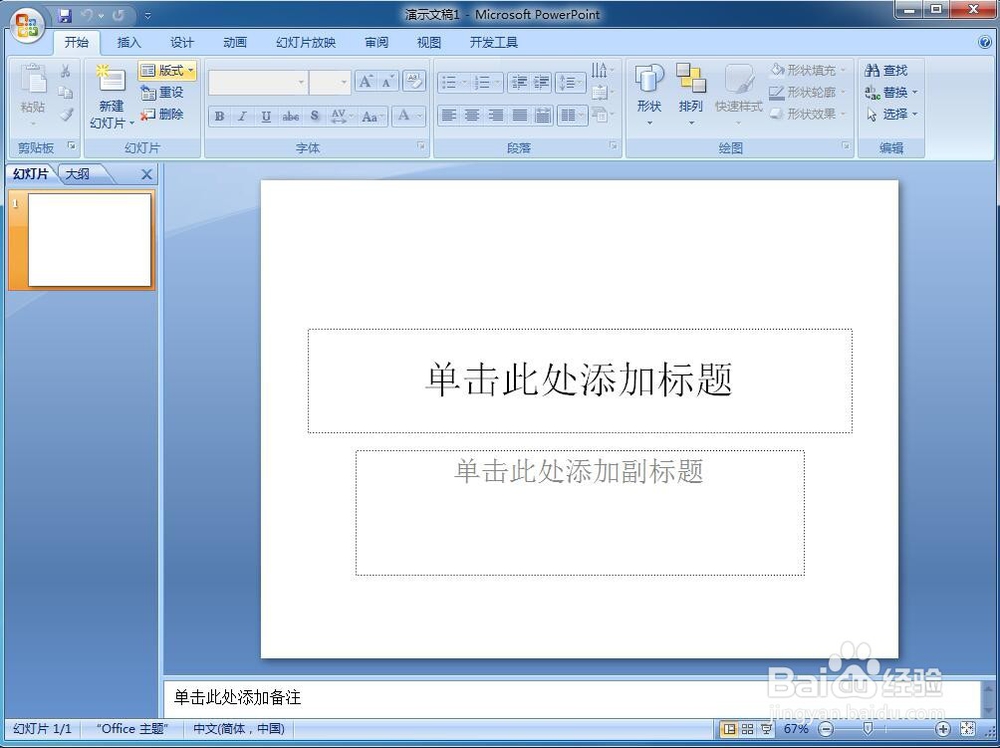
2、将单击此处添加标题、副标题的两个输入框分别选中、删除;
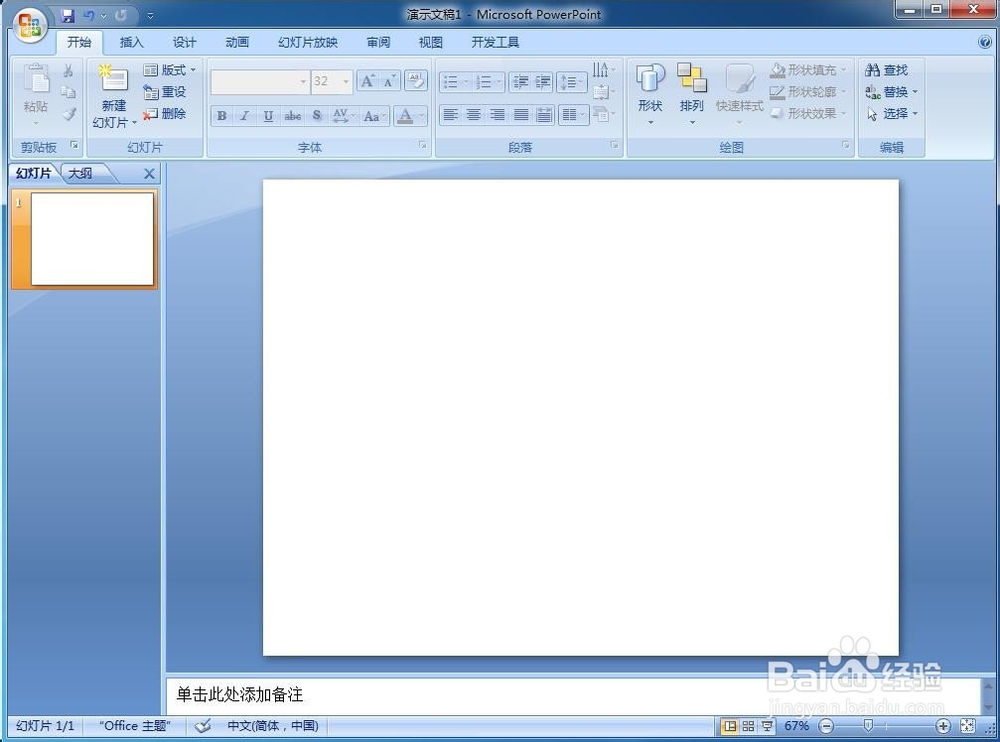
3、点击插入菜单,选择图片工具;
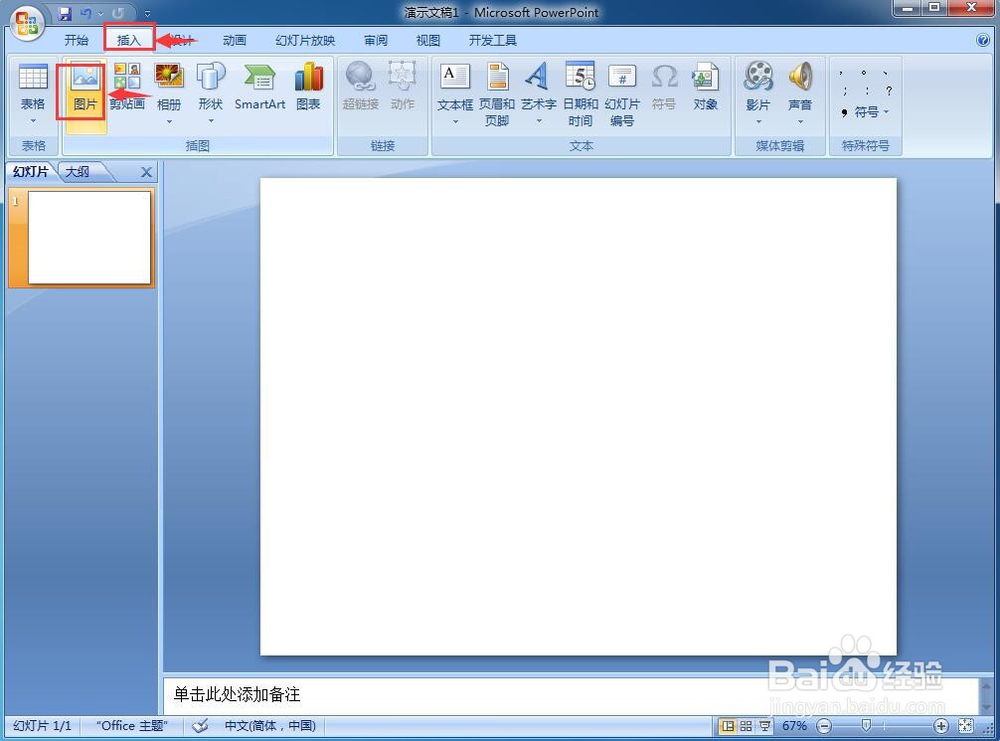
4、找到并选中需要处理的图片,按打开;
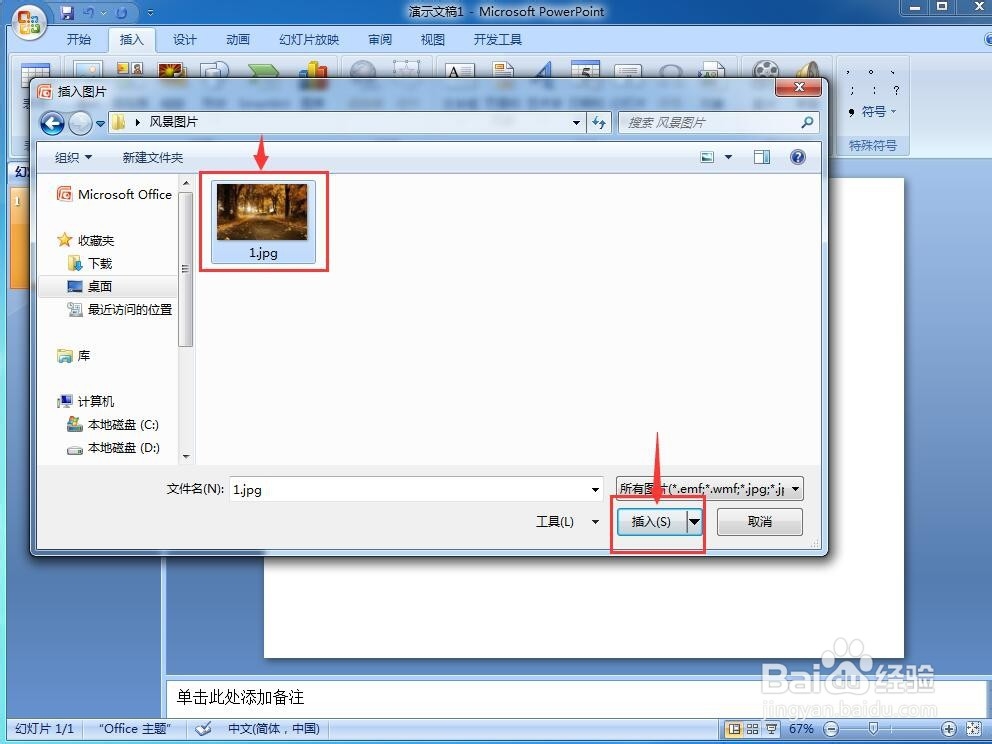
5、将图片添加到powerpoint中;

6、点击格式,在图片样式中点击柔化边缘椭圆样式;

7、我们就在ppt中给图片添加上了柔化边缘椭圆样式。

